Hace ya tiempo pre-compré un Raspberry Pi, tuve mi plazo de espera (como de 3 meses) y lo recibí hace casi 6 meses atrás en casa; pero desde aquel momento no me hice un tiempo para atender a este hermoso aparatito. Pero esta semana comencé a armarlo en forma decidida hasta crear un cliente Bittorrent y podes descargar archivos y compartirlos.
En este artículo describo brevemente cómo lo hice.
Instalación
Luego de tener arrancado y configurado en la red el Raspberry Pi con Raspbian procedí a instalar transmission-daemon que fue lo que encontré más adecuado luego de analizar un poco otras opciones como uTorrent
apt-get install transmission-daemon
Crear los directorios necesarios para transmission-daemon donde esté montado el disco externo, en este caso /data (que lo coloco en el /etc/fstab para que lo monte siempre):
cd /data mkdir torrent cd torrent mkdir info finish temp chown debian-transmission info finish temp
Editar archivo de configuración /etc/transmission-daemon/settings.json y cambiar
«download-dir»: «/data/torrent/finish»,
«incomplete-dir»: «/data/torrent/temp»,
«incomplete-dir-enabled»: true,
editar archivo de daemon /etc/default/transmission-daemon y cambiar
CONFIG_DIR=»/data/torrent/info»
reiniciar transmission para que cree la estructura por defecto en /data/torrent/info
/etc/init.d/transmission-daemon restart
detener transmisión:
/etc/init.d/transmission-daemon stop
Crear un symlink del archivo creado al /data/torrent/info
cd /data/torrent/info rm settings.json ln -s /etc/transmission-daemon/settings.json
Nota: Si se arma al revés, dejando en /etc/transmission-daemon un symlink hacia el archivo original en /data/torrent/info el sistema lo sobre-escribirá cada vez con información por defecto (parece ser algo hardcoded).
Iniciar transmisión nuevamente
/etc/init.d/transmission-daemon start
Conectar la interfaz web (tunel ssh)
Transmission-daemon quedará esperando conexiones en el puerto definido en rpc-port del archivo /etc/transmission-daemon/settings.json, por defecto el 9091; así que http://IP-RaspberryPi:9091 me conectará con la interfaz de administración de transmission.
Conectar desde internet requiere abrir los puertos y redirigirlos a al Raspberry Pi. Se podría hacer con el puerto 9091, pero la seguridad estaría basada en la validación de transmission, así que preferí reenviar el puerto 22 y armar cada vez un tunel con el servicio SSH.
ssh -p22 -L 9091:localhost:9091 pi@micasa.dyndns.org
y conecto con el navegador desde cualquier lugar de internet a http://localhost:9091 para acceder a la consola de administración que me pedirá primero usuario/clave de transmission.
Descargar archivos del disco externo a mi notebook
Algunos documentos en la web sugieren utilizar ownCloud para bajar los archivos desde el Raspberry Pi. Es una solución interesante, pero requiere un servidor web con soporte PHP que van a recargar el Raspberry Pi, y una configuración adicional.
¿Para qué?, si tenemos SSH que es una puerta a la felicidad, entonces con SSHFS dejo disponibles los archivos descargados en mi notebook y los puedo abrir y copiar normalmente como cualquier otro archivo; con la ventaja que no es necesario ningún nuevo servicio o configuración.
Este es el comando que utilizo, para montar en una carpeta bajo mi home que he creado con el nombre RaspberryPi
sshfs -p22 pi@micasa.dyndns.org:/data/torrent/finish RaspberryPi/
Otros documentos en la red
De gran ayuda fue el artículo de Electro titulado «Cliente Torrent con Raspberry Pi», que fue mi guía para toda mi configuración.
También encontré un documento de Jose L. Romero titulado «Raspberry Pi como cliente torrent», que me permitió obtener algunos otros tips para mi configuración original.



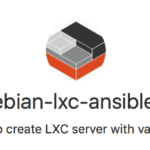
Pingback: Bitacoras.com
Muchas gracias. Estoy con mis primeras pruebas en la RaspberryPi.
Una pequeña corrección.
Transmission-daemon quedará esperando conexiones en el puerto definido en rpc-port del archivo /etc/transmission-daemon/settings.json, por defecto el 9091; así que http://IP-RaspberryPi:9019 — debe ser 9091
Me guié por este post y me fui muy útil.
Gracias por compartir
Muchas gracias, he arreglado el post original.
Pingback: Raspberri py como cliente Transmission y Magnet | La Calor Con Saco
De @ldovat
https://twitter.com/ldovat/status/677144858948169729